Content Delivery Network
コンテンツ配信ネットワーク は、効率的にユーザーに Web コンテンツを配信できるサーバーの分散型ネットワークです。 コンテンツ配信ネットワークは、遅延を最小限に抑えるために、ユーザーにとってアクセスしやすいポイントオブプレゼンス (POP) の場所にあるエッジ サーバーにキャッシュされたコンテンツを保存します。
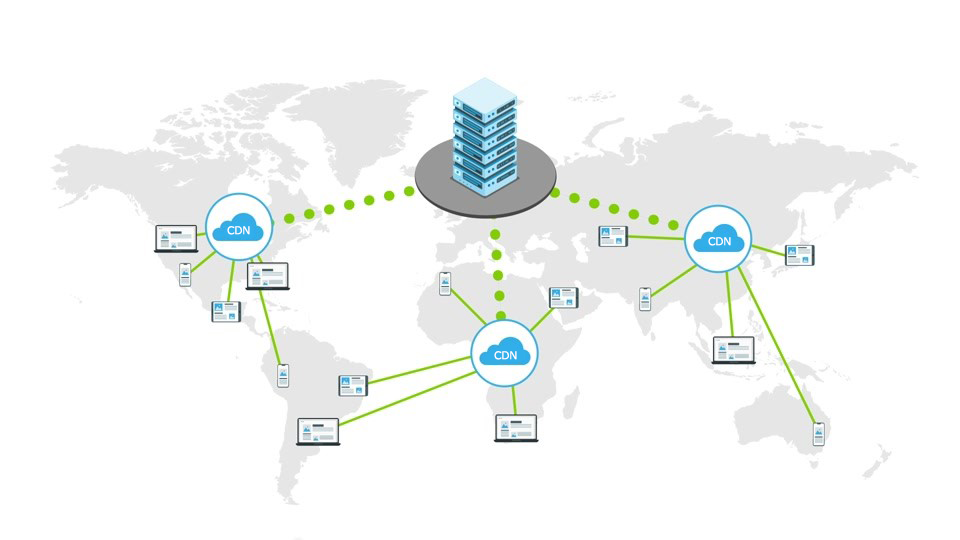
ポータルでコンテンツ配信ネットワークを有効にすると、ポータルWebサイトの設計に使用される画像、スクリプト、スタイル シート ファイルなどの静的コンテンツが、ユーザーの所在地に最も近いコンテンツ配信ネットワーク サーバーから保存され、提供されます。
注意
- Content Delivery Network を有効にするには、Web サイト管理者 である必要があります。 この機能は Power Pages で利用できます。 レガシ アドオン ライセンスを使用している場合、Content Delivery Network を有効にすることはできません。 試用版のWebサイトは、コンテンツ配信ネットワークではサポートされていません。
- コンテンツ配信ネットワークを使用した、サイト上のIPアドレスによるWebサイト アクセスの制限 は現在サポートされていません。
- このサービスは、Government Community Cloud (GCC)、Government Community Cloud (GCC High)、国防総省 (DoD)、およびUAE地域ではご利用いただけません。
運用 Web サイトの Content Delivery Network を有効にする
運用 Power Pagesで Content Delivery Network は使用できます。 追従する 有効にするには、次の手順に従います。
Power Platform 管理センター を開きます。
リソース セクションで、Power Pages サイト を選択します。
コンテンツ配信ネットワークを有効にするサイトを選択します。
[パフォーマンスと保護] で、コンテンツ配信ネットワーク トグル スイッチをオンにします。
Content Delivery Network をプロビジョニングにするのに数分かかる場合があります。
試用版を運用版に変換中に Content Delivery Network を有効にする
Power Platform 管理センター を開きます。
リソース セクションで、Power Pages サイト を選択します。
本番環境に変換するサイトを選択し、コンテンツ配信ネットワークを有効にします。
サイト詳細ページの サイト詳細 セクションで、運用に変換 を選択します。
Content Delivery Network を有効にする チェック ボックスを選択します。
確認を選択します。
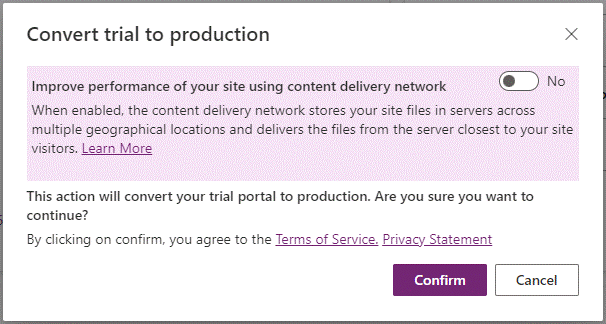
Content Delivery Network を無効にする
Power Platform 管理センター を開きます。
リソース セクションで、Power Pages サイト を選択します。
コンテンツ配信ネットワークを無効にするサイトを選択します。
パフォーマンスと保護 で、Content Delivery Network 切り替えスイッチをオフにします。
コンテンツ配信ネットワークのプロビジョニング解除には数分かかる場合があります。
Content Delivery Network のキャッシュをクリアする
静的な Web サイト コンテンツは、地理的な場所にまたがる Content Delivery Network サーバーに保存されます。 キャッシュの削除 コマンドを使用して、キャッシュされたコンテンツをクリアできます。 このアクションにより、Content Delivery Network サーバーとポータル Web サイトからキャッシュがクリアされます。
Power Platform 管理センター を開きます。
リソース セクションで、Power Pages サイト を選択します。
コンテンツ配信ネットワークのキャッシュを消去するサイトを選択します。
キャッシュの削除 を選択します。
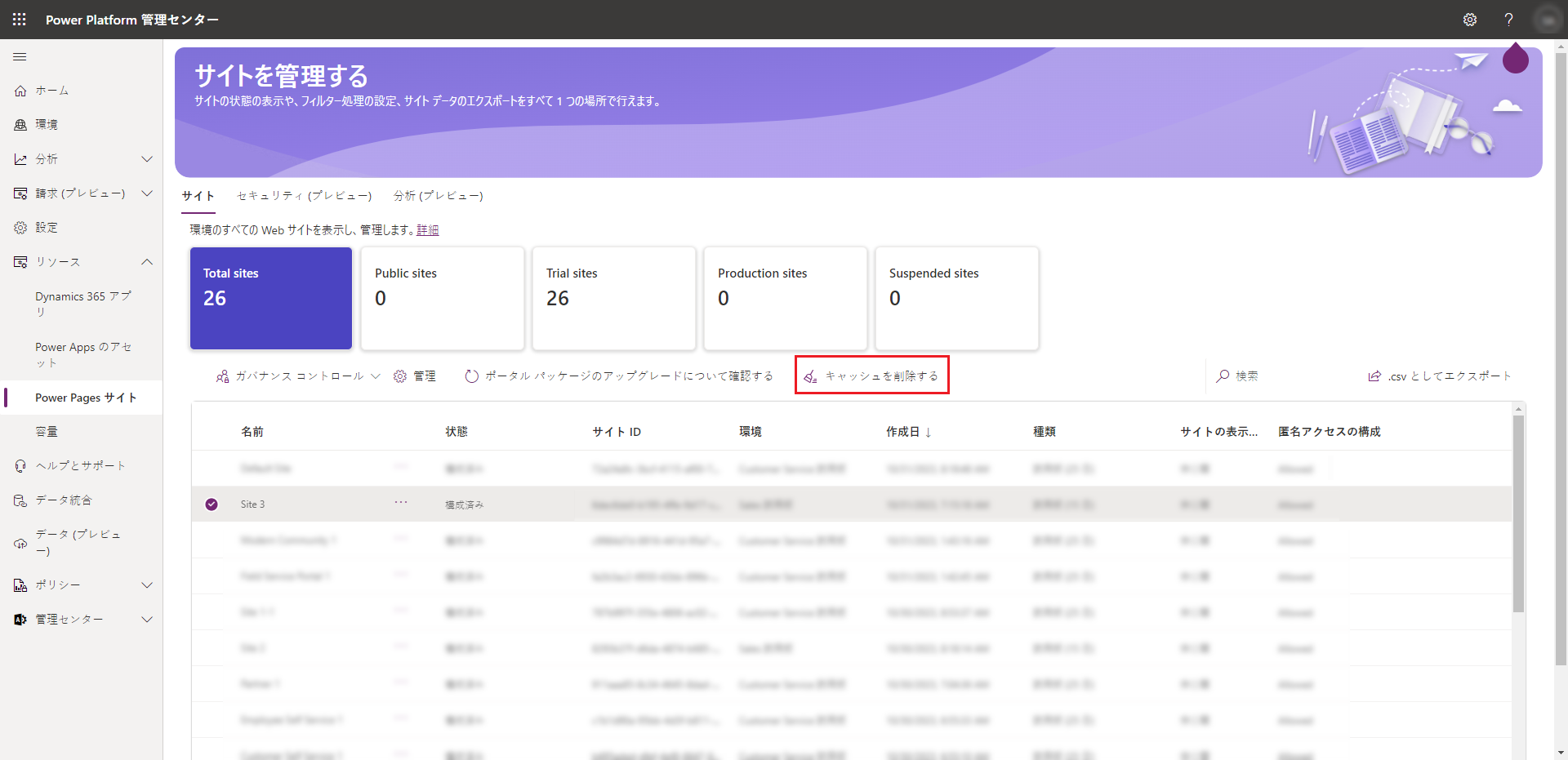
静的ファイル構成
静的ファイルは、ポータル管理アプリの Webファイル テーブルに保存されているファイル名拡張子に基づいてキャッシュされます。 デフォルトでは、Content Delivery Network は拡張子が css、js、png、svg、jpg、ico、woff2、gif、ttf、woff、eot、otf、tts、jpeg、7z、mp3 と mp4 のファイルをエッジ サーバーにキャッシュします。 作成者は、サイト設定を更新することにより、既定のリストを上書きすることができます。
ポータル管理アプリ を開きます。
Web サイト セクションで、サイト設定 に移動します。
ContentDeliveryNetwork/FileExtensions サイト設定で、キャッシュするファイル名拡張子のリストを更新または追加します。
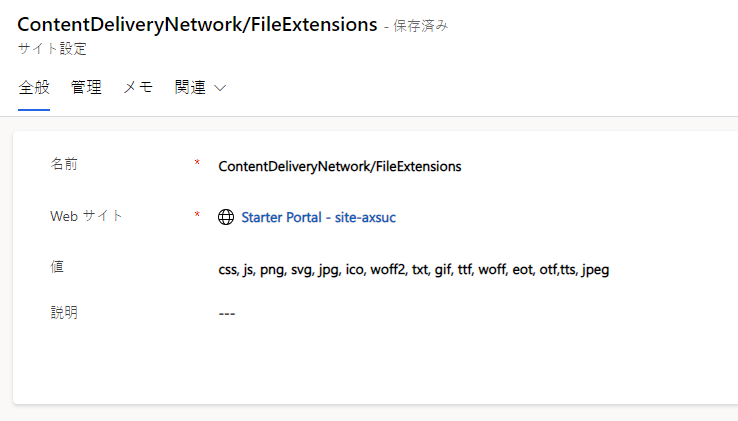
静的ページの設定
サイトに静的ページが含まれている場合、すべてのユーザーに同じ情報が表示されるため、毎回サーバーからコンテンツを読み込む必要がなくなります。 代わりに、リクエストのラウンドトリップを減らすために最も近いサーバーからサービスを提供することができます。
静的ページをキャッシュ用に設定するには:
[設定] ワークスペースに移動します。
[ 全般] の下の 選択 サイトのパフォーマンス。
選択 キャッシュを有効にする静的Webページ。
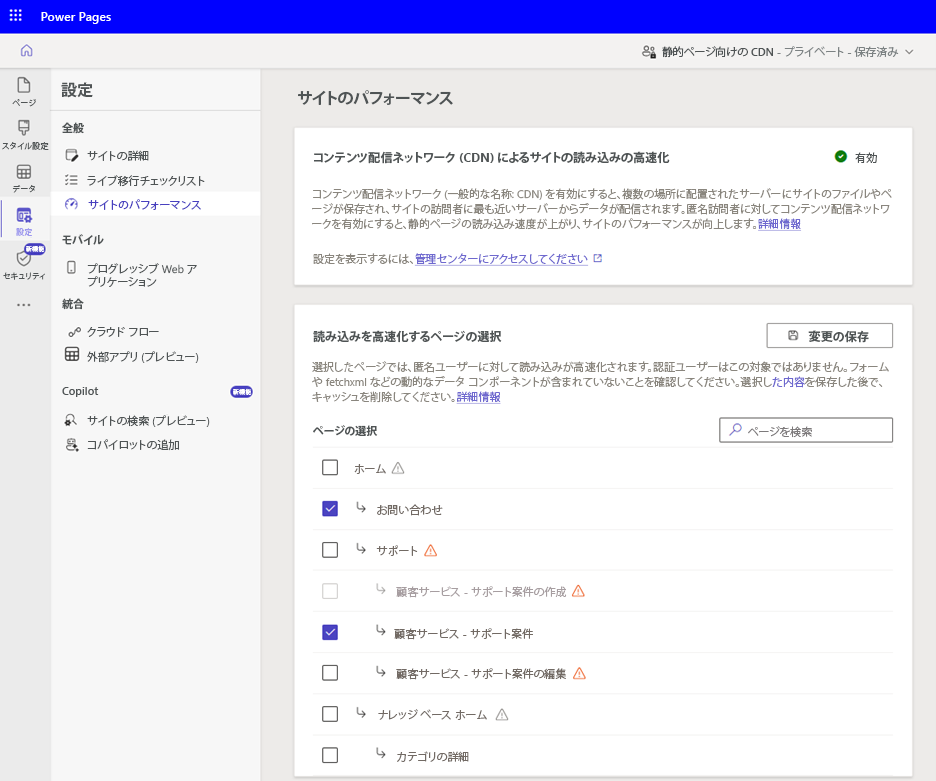
動的なコンテンツが含まれていない適切なページを選択します。 選択プロセスを支援するために、さまざまなアイコンが各ページの種類を表します。 データの観点から見ると、ページには次の4つの種類があります。
静的ページ: これらのページには動的なデータ コンポーネントが含まれず、ユーザーに応じてコンテンツは変化しません。 これらのページのキャッシュを有効にしても安全です。
動的コンポーネントを含むページ - キャッシュを推奨: これらのページには動的コンポーネントが含まれている可能性がありますが、キャッシュを有効にしても安全です。 これらのレコードのいずれかが更新された後は、必ずキャッシュを消去してください。 ページには次のコンポーネントが含まれる場合があります。
- 広告
- アンケート
- フォーラム
- Events
- ブログ
- Ideas
- サポート情報記事
注意
CDNキャッシュは1時間ごとに自動的に更新されます。 CDNキャッシュを手動で消去していない場合でも、1時間後に更新されたコンテンツが取得されます。
動的コンポーネントを含むページ – キャッシュには推奨されません: これらのページには、更新/読み取り専用モードの基本フォームやWebフォーム、または動的データを表示するフェッチXMLなどのコンポーネントが含まれている場合があります。 エンドユーザーに古いデータが表示される可能性があるため、これらのページのキャッシュを有効にすることはお勧めしません。
キャッシュに利用できないページ: 認証されたページはキャッシュに利用できないため、この目的で選択することはできません。
重要
- CDNキャッシュは匿名ユーザーのみが利用できます。 認証されたユーザーがアクセスする静的ページのキャッシュを有効にすると、そのページはCDNキャッシュではなくアプリケーション サーバーから提供されます。
- CDNキャッシュとブラウザ キャッシュは異なります。 ユーザーが初めてページをリクエストし、そのページでCDNキャッシュが有効になっている場合、そのページはアプリケーション サーバーから提供され、CDNキャッシュに保存されます。 ブラウザの設定で許可されている場合、ページはローカルにも保存されます。 次回同じユーザーがページにアクセスすると、ブラウザのキャッシュからページが提供されます。 別のユーザーが同じページにアクセスすると、CDNキャッシュからページが提供されます。
変更を保存します。
静的ページにキャッシュを使用する場合
静的ページのキャッシュは、次のシナリオで推奨されます。
匿名ユーザーがサイトにアクセスします。
Webページには動的なコンテンツが含まれていません。
このサイトは開発中ではありません。
次のアクションのリストは、常にキャッシュからではなくサーバーからページを提供します。
認証されたユーザーは任意のページにアクセスできます。
メーカーはスタジオから 閉じる ボタンを使用してサイトにアクセスします。
開発者ツールが開かれ、キャッシュの無効化がチェックされます。
選択 Ctrl+Shift+R (ハードリフレッシュ)。
よく寄せられる質問
リクエストがキャッシュから処理されているかどうかを確認するにはどうすればよいですか?
開発者ツールを開きます (F12キーを押すか、ページを右クリックして 選択 [検査] を選択します)。
に行く ネットワーク タブ。
ページを更新します。
選択 ヘッダーとキャッシュの詳細を確認するには、リソース/ページ リクエストを送信します。
ページがキャッシュから提供される場合、TCP_HITのx-cacheポイントする ヘッダーが取得されます。
プライバシー通知
コンテンツ配信ネットワーク サービスを有効にすると、サイトのファイルとページが複数の地理的な場所にあるサーバー上に保存され、サイト訪問者に最も近いサーバーから配信されます。 ユーザーがサイトのWebページを要求すると、Microsoftグローバル ネットワーク内の最も近いコンテンツ配信ネットワーク サーバーが要求を受信し、バックエンド アプリケーション サーバーに転送します。 静的ページの応答は、コンテンツ配信ネットワーク サーバーにキャッシュされます。 ウェブページへの後続のリクエストは、コンテンツ配信ネットワーク サーバー上のキャッシュされたコンテンツから配信され、動的なページ コンテンツはアプリケーション サーバーから転送されて配信されます。
注意
匿名ユーザーがアクセスできるWebページのみがコンテンツ配信ネットワーク サーバーに保存され、認証されたファイルは常にアプリケーション サーバーから配信されます。 管理者 は、ファイル名拡張子に基づいてサーバーに保存されるリストを構成できます。
ウェブサイト 管理者 は、いつでもコンテンツ配信ネットワークを無効にしてサービスを停止することができ、コンテンツ配信ネットワーク サーバーにキャッシュされているすべてのファイルが削除されます。
Content Delivery Network は Azure Front Door によって強化され、高速で信頼できる最新のクラウド コンテンツ配信ネットワークを提供します。
注意
その他の Azure サービス提供の詳細については、Microsoft Azureセキュリティ センター を参照してください。